- 软件大小:98.37M
- 软件语言:中文
- 软件类型:国产软件
- 软件类别:免费软件 / 杂类工具
- 更新时间:2022-03-24 09:42
- 运行环境:WinAll, Win7
- 软件等级:

- 软件厂商:
- 官方网站:http://www.cebpubservice.com/

2KB/中文/5.0
17.09MB/中文/10.0
41.30M/中文/0.0
2.86M/中文/10.0
10.33M/中文/10.0
全国招标公告公示标准发布工具客户端支持在电脑上发布公告公示信息,可以发布和更正,支持生成PDF文件并进行下载打印,可以发布的内容包括招标公告、中标候选人、中标结果、更正公告、资格预审公告等,欢迎有需要的朋友下载使用!
中国招标投标公共服务平台按照《招标公告和公示信息发布管理办法》的要求,承担依法必须招标项目的发布媒介职能,保证依法必须招标项目公告和公示信息的交互质量和效率,开发了“全国招标公告公示标准发布工具”客户端。
电子招标投标交易项目,应当通过已经与发布媒介完成对接的电子招标投标交易平台录入或使用标准发布工具录入并交互至项目所在地的省级发布媒介或中国招标投标公共服务平台发布;
要求在中国招标投标公共服务平台发布招标公告公示信息的非电子招标投标交易项目,可以使用标准发布工具直接录入后核验发布。
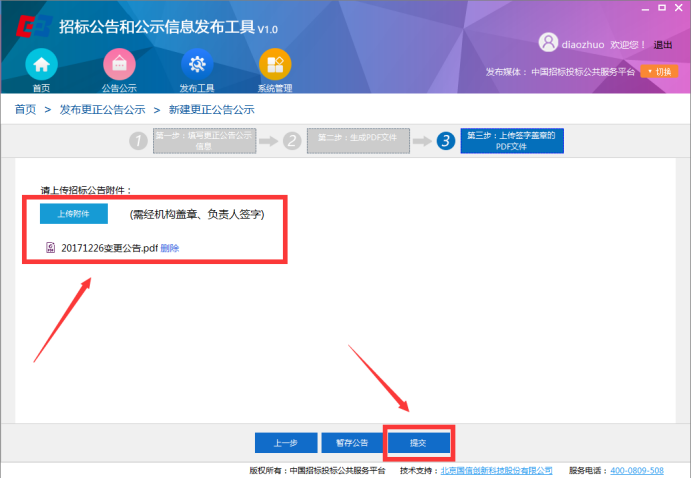
非电子招标投标交易项目,应优先选择项目所在地的电子交易平台或省级发布媒介使用标准发布工具录入并核验发布
注册入口
用户在使用发布工具发布招标公告和公示信息前,首先需要完成机构注册。机构注册成功后,将生成唯一的机构管理员。机构管理员有权利创建操作员,并分配操作员的用户名和密码。操作员创建成功后,可以使用该用户名和密码可以直接登录发布工具开展公告和公示信息的发布操作。
注册页面
第一步:下载法定代表人授权书并盖章
第二步:填写注册信息
(1)填写机构基本信息
(2)填写机构管理员信息
(3)选择是否使用发布工具
提交成功后,机构及机构管理员注册成功。
(4)上传法定代表人授权书
可以立即上传,也可以稍后使用注册的用户名和密码登录系统继续上传。
(5)等待审核
3.1.3注册审核
机构注册信息由中国招标投标公共服务平台负责审核,现阶段主要审核机构提交的“法定代表人授权书”的有效性,审核时间不超过1天,审核后将以短信通知审核结果,用户也可登录系统跟踪审核进度;审核结果为“通过”或者“不通过”。
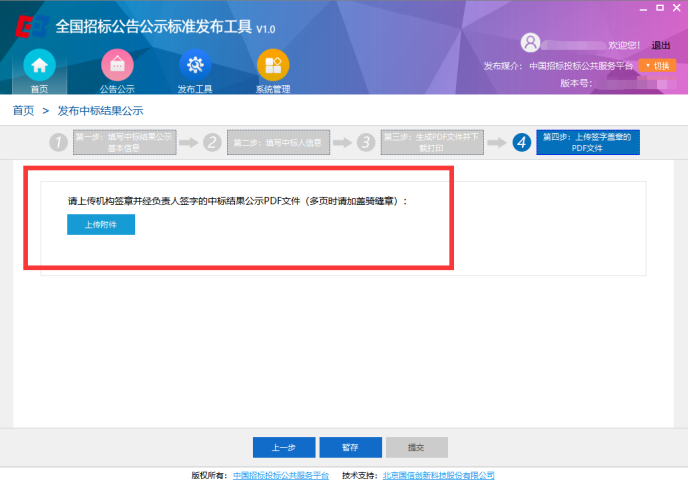
审核通过后,中国招标投标公共服务平台会为申请使用发布工具的机构分配发布工具标识码,本机构可使用发布工具发布公告公示。
用户在审核过程中遇到的各种问题,请通过本手册公布的咨询方式提出。
3.2创建操作员
机构管理员注册成功后,系统将自动跳转至“招标公告公示信息发布用户服务中心”,用户在输入注册时填写的用户名和密码后,可以登录并创建操作员。操作员是招标人或其招标代理机构发布招标公告和公示信息的直接操作者,负责通过“发布工具”录入并提交相关信息。
(1)管理员登录(登陆地址:http://bulletin.cebpubservice.com/xxfbdzzb/
第一步:添加操作员信息
第二步:审核并通过操作员信息
第三步:创建成功
创建的操作员审核通过后,操作员创建成功,系统将自动向该操作员下发短信,告知其已成为本机构的公告公示专栏操作员和登录用户名。操作员即可使用用户名和初始密码登录发布工具发布公告公示。
第二步:打开“发布工具”应用程序;
第三步:基础环境测试
在基础环境测试阶段,“发布工具”将自动完成对于运行基础环境的测试工作,在所有测试项通过后,“发布工具”开始运行。
4.2用户登录
4.2.1已注册用户
已注册用户可以按照机构管理员创建操作员时分配的用户名和密码,直接录入并登录“发布工具”;
4.2.2未注册用户
未注册用户请参考本手册第2项“用户注册”的相关程序操作。
4.3信息发布
4.3.1选定发布媒介
用户登录“发布工具”后,应依据“管理办法”的相关要求和拟发布招标项目监督部门的相关规定,选择确定一个“发布媒介”。
“发布工具”支持用户切换不同的“发布媒介”,但是“发布工具”的当前状态下,只能选定唯一“发布媒介”。
4.3.2发布招标公告
第一步:点击“发布招标公告”
第二步:选择或者创建“招标项目”和“标段”
每个招标公告都应当归属于某一个招标项目,每个招标项目可以包含多个标段,每个招标公告可以选择若干个标段发布。
第三步:填写招标公告信息
在信息填写页面中,所有标注“*”号的项均为必填项,用户必须逐项填写,否则无法进行到“下一步”。
第四步:页面信息生成PDF后,点击“另存为”,下载、打印、签字、盖章并以附件形式上传公告页面。
(1)生成PDF并另存后,可以下载、打印、签字、盖章
(2)上传附件并提交
4.3.3发布资格预审公告
第一步:点击“发布资格预审公告”
第二步:选择或者创建“招标项目”和“标段”
每个资格预审公告都应当归属于某一个招标项目,每个招标项目可以包含多个标段,每个资格预审公告可以选择若干个标段发布。
第三步:填写资格预审公告信息
信息填写页面中,所有标注“*”号的项均为必填项,用户必须逐项填写,否则无法进行到“下一步”。
第四步:页面信息生成PDF后,点击“另存为”,下载、打印、签字、盖章并以附件形式上传公告页面。
(1)生成PDF并另存后,可以下载、打印、签字、盖章
(2)上传附件并提交
4.3.4发布中标候选人公示
第一步:点击“发布中标候选人公示”
第二步:选择“招标项目”和“标段”,填写中标候选人公示信息
在信息填写页面中,所有标注“*”号的项均为必填项,用户必须逐项填写,否则无法进行到“下一步”。
每个中标候选人公示都应当归属于某一个招标项目,每个招标项目可以包含多个标段,每个中标候选人公示可以选择若干个标段发布。
第三步:填写各标段中标候选人信息
第四步:页面信息生成PDF后,点击“另存为”,下载、打印、签字、盖章并以附件形式上传公告页面。
(1)生成PDF并另存后,可以下载、打印、签字、盖章
(2)上传附件并提交
4.3.5发布中标结果公示
第一步:点击“发布中标结果公示”
第二步:选择“招标项目”和“标段”
第三步:填写“中标结果公示”信息
注意:在信息填写页面中,所有标注“*”号的项均为必填项,用户必须逐项填写,否则无法进行到“下一步”。
第四步:页面信息生成PDF后,点击“另存为”,下载、打印、签字、盖章并以附件形式上传公告页面。
(1)生成PDF并另存后,可以下载、打印、签字、盖章
(2)上传附件并提交
4.3.6发布变更公告(公示)
第一步:点击“发布更正公告公示”
第二步:选择需要更正的公告,点击“更正”
第三步:填写更正公告公示信息
注意:在信息填写页面中,所有标注“*”号的项均为必填项,用户必须逐项填写,否则无法进行到“下一步”。
第四步:页面信息生成PDF后,点击“另存为”,下载、打印、签字、盖章并以附件形式上传公告页面。
(1)生成PDF并另存后,可以下载、打印、签字、盖章
(2)上传附件并提交
5、查询及打印(带水印打印方式尚未上线)
5.1查询
用户可以登录“招标公告公示信息发布用户服务中心”查询本机构发布的招标公告和公示信息。
5.2打印
用户登录“招标公告公示信息发布用户服务中心”查询到本机构发布的招标公告和公示信息后,应核对并点击确认页面展示的公告公示信息与“发布媒介”已发布公告公示信息内容的一致性。一致性确认后,可以打印由中国招标投标公共服务平台签章的招标公告公示信息归档文件。(目前可采用打印网页及截图的形式存档)
请描述您所遇到的错误,我们将尽快予以修正,谢谢!
*必填项,请输入内容